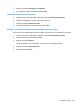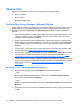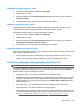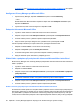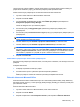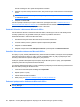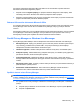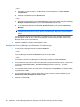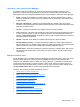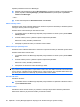HP ProtectTools User Guide - Windows XP, Windows Vista, Windows 7
Podepsání a odeslání zprávy el. pošty
1. V Microsoft Outlook klepněte na Nový nebo Odpovědět.
2. Napište zprávu el. pošty.
3. Klepněte na šipku dolů vedle Odeslat bezpečně (Privacy v Outlook 2003) a poté klepněte na
Podepsat a odeslat.
4. Proveďte ověření pomocí vybraného způsobu bezpečného přihlášení.
Zapečetí a odeslání zprávy el. pošty
Zabezpečené zprávy el. pošty, které jsou digitálně podepsány a zabezpečeny (šifrovány) mohou
zobrazit pouze lidé, které jste vybrali ze seznamu vašich Důvěryhodných kontaktů.
Zabezpečení a odeslání zprávy el. pošty Důvěryhodnému kontaktu:
1. V Microsoft Outlook klepněte na Nový nebo Odpovědět.
2. Napište zprávu el. pošty.
3. Klepněte na šipku dolů vedle Odeslat bezpečně (Privacy v Outlook 2003) a poté klepněte na
Zabezpečit pro Důvěryhodný kontakt a odeslat.
4. Proveďte ověření pomocí vybraného způsobu bezpečného přihlášení.
Zobrazení zabezpečené zprávy el. pošty
Když otevřete zabezpečenou zprávu el. pošty, v hlavičce se zobrazí bezpečnostní štítek. Bezpečnostní
štítek poskytuje následující informace:
●
Které pověření byly použity při ověření identity osoby, která podepsala tuto zprávu el. pošty
●
Produkt, který byl použit pro ověření pověření osoby, která podepsala zprávu el. pošty
Použití Privacy Manager v dokumentu Microsoft Office 2007
POZNÁMKA: Privacy Manager může být použit pouze s dokumenty Microsoft Office 2007.
Po instalaci certifikátu Privacy Manager se na pravé straně lišty všech dokumentů Microsoft Word, Excel
a PowerPoint zobrazí tlačítko Podepsat a šifrovat. Pokud klepnete na šipku dolů vedle Podepsat a
šifrovat, můžete si vybrat z následujících možností:
●
Podepsat dokument - Tato možnost přidá k dokumentu váš digitální podpis.
●
Přidat řádek s podpisem před podepsáním (pouze Microsoft Word a Microsoft Excel) - Ve výchozím
nastavení je při podpisu nebo šifrování dokumentu Microsoft Word nebo Microsoft Excel přidán
řádek s podpisem. Pro vypnutí této možnosti klepnutím na Přidat řádek s podpisem odstraňte
znaménko zaškrtnutí.
●
Šifrovat dokument - Tato možnost přidá k dokumentu váš digitální podpis a zašifruje ho.
●
Odstranit šifrování - Tato možnost z dokumentu odstraní šifrování.
●
Spustit software Privacy Manager - Možnosti Certifikáty, Důvěryhodné kontakty a Nastavení vám
umožní spustit software Privacy Manager pro přidání, zobrazení nebo změnu aktuálních nastavení.
Viz
Správa certifikátů Privacy Manager na stránce 47, Správa Důvěryhodných kontaktů
Obecné úlohy 55